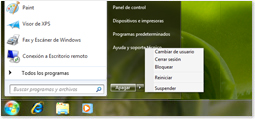
Entre los procesos del sistema operativo Windows, se encuentra el de hibernación. A continuación, veremos cuál es la utilidad de este proceso y por qué ha sido incluido dentro de Windows.
Hibernación de Windows
El proceso de hibernación de Windows, tiene como principal objetivo el ahorro de energía, realizando una especie de copia de todos los procesos que se están ejecutando en el sistema, para guardarla en el disco duro, y proceder a cortar el suministro de electricidad a cada uno de los dispositivos que integran el ordenador.
Es como si de pronto apagáramos el ordenador, pero sin tener que cerrar el sistema, ya que este estará virtualmente durmiendo y, al activar el equipo nuevamente, recuperaremos el escritorio tal cual como lo habíamos dejado con aplicaciones abiertas e incluso, con conversaciones de chat en ejecución, pero ahorrando energía en el proceso.
El proceso de hibernación, es fundamental para ordenadores portátiles que trabajan a baterías y que no cuentan con la opción de recarga, al encontrarse lejos de cualquier toma eléctrica.
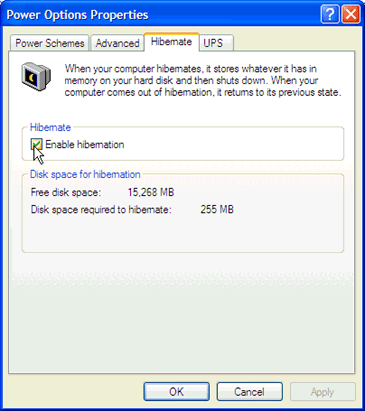
Utilidad del proceso de hibernación
Como vimos anteriormente, la principal utilidad de este proceso es bajar el consumo de energía de nuestro ordenador cuando no lo estemos utilizando, sin necesidad de apagar el equipo ni cerrar las aplicaciones que tenemos abiertas.
También, es utilizado para darle un poco más de vida útil a cada elemento de hardware del ordenador, ya que no tendrá que experimentar tantos procesos de encendido y apagado.
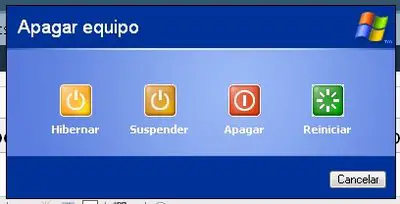
Cómo activar el proceso de hibernación
Activar el proceso de hibernación es muy sencillo, en el “Panel de Control”, dentro del menú Inicio, ubicarnos “Opciones de Energía”. Seguidamente, ubicamos la pestaña de Hibernación, activamos la casilla “Activar Hibernación”, hacemos clic en el botón “Aplicar” y ya habremos activado el proceso de hibernación en nuestro Windows.
